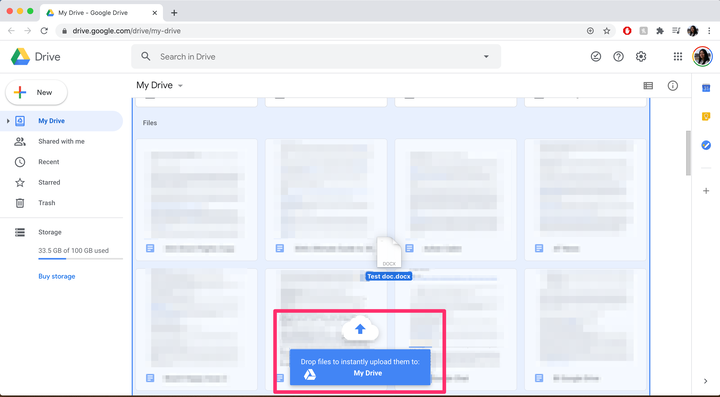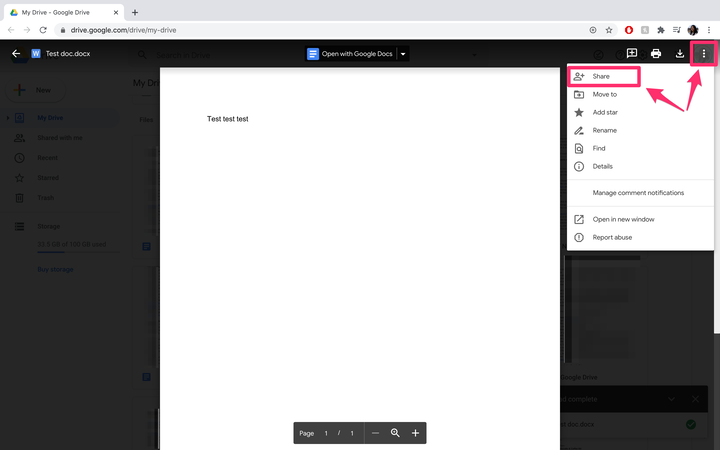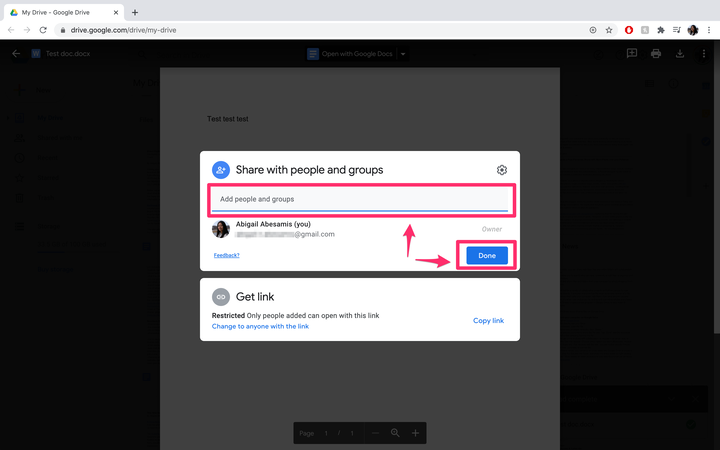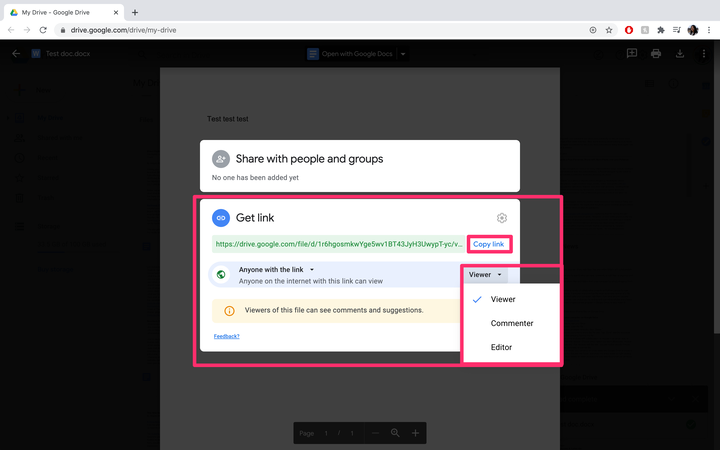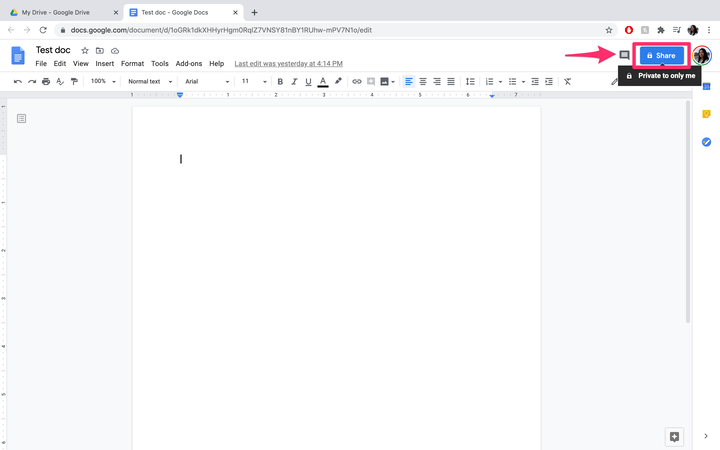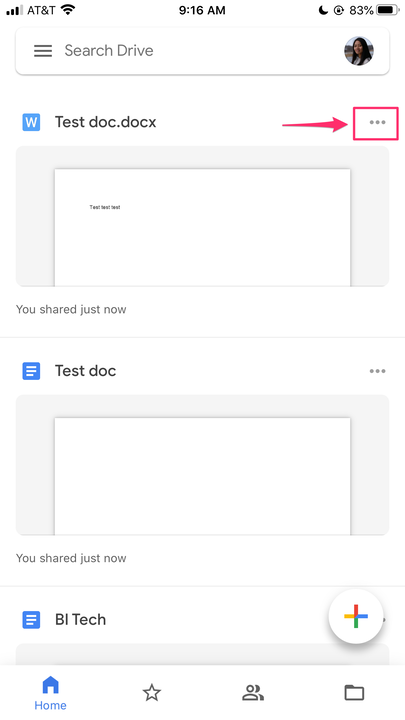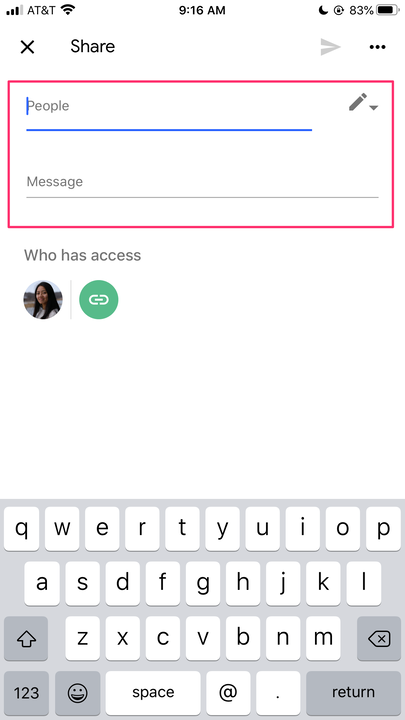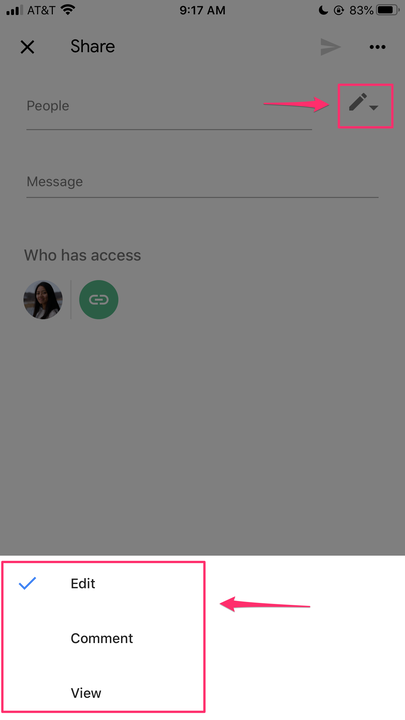Comment partager des fichiers sur Google Drive et ajuster l’accès
- Vous pouvez facilement partager des fichiers sur Google Drive en quelques clics.
- Les paramètres de partage vous permettent de spécifier qui peut afficher, commenter ou modifier des fichiers, et qui peut organiser et ajouter du contenu aux dossiers.
- Vous pouvez télécharger des fichiers et des dossiers depuis votre ordinateur pour les partager ultérieurement en les faisant simplement glisser dans Google Drive.
- Cette histoire fait partie de Business Insider.
Google Drive est un excellent outil pour une variété de projets collaboratifs car il permet aux utilisateurs de visualiser, télécharger et modifier directement des fichiers. Il garantit que tout le monde dispose de la version la plus récente d'un fichier sans avoir à le télécharger sur votre ordinateur, à le modifier, puis à envoyer des copies mises à jour.
Vous pouvez créer et organiser des documents Word, des feuilles de calcul et des diaporamas, ainsi que télécharger des photos et des fichiers audio et vidéo.
Voici ce que vous devez savoir sur le partage de fichiers sur Google Drive
.
Comment partager un fichier sur Google Drive depuis un ordinateur
1. Sur votre navigateur Internet, accédez à Google Drive.
2. Faites glisser et déposez le fichier directement dans votre Drive.
Faites glisser et déposez des fichiers de votre ordinateur vers votre Drive.
3. Une fois le téléchargement terminé, ouvrez le fichier.
4. Cliquez sur l'icône avec trois points disposés verticalement, puis cliquez sur "Partager".
Ouvrez le fichier et cliquez sur "Partager" dans le menu déroulant.
5. Tapez les noms ou les groupes avec lesquels vous souhaitez partager le fichier. Appuyez sur "Terminé" et les destinataires recevront un e-mail avec un lien les dirigeant vers le fichier.
Entrez les adresses e-mail des destinataires et cliquez sur "Terminé".
6. Vous pouvez également obtenir un lien à partager avec des collaborateurs (à inclure dans un e-mail, un SMS ou un chat, par exemple) dans la section "Obtenir le lien".
Choisissez l'option que vous souhaitez (restreint, toute personne disposant du lien), puis cliquez sur "Copier le lien". Pour "Toute personne disposant du lien", vous pouvez préciser si ceux qui suivent le lien peuvent afficher, commenter ou modifier le fichier.
Choisissez vos autorisations, puis cliquez sur "Copier le lien".
7. Si vous avez plusieurs fichiers à partager, vous pouvez déposer un dossier entier dans Google Drive ou créer un dossier dans Google Drive, déposer les fichiers dans le dossier et partager le dossier entier en cliquant dessus avec le bouton droit de la souris et en cliquant sur "Partager". Vous trouverez plus de détails sur les autorisations de dossier et ce qu'elles impliquent sur cette page d'aide de Google Drive.
Comment partager un fichier créé dans Google Drive
1. Ouvrez un fichier dans Google Docs sur votre navigateur Web et cliquez sur "Partager" en haut à droite de l'écran. Vous verrez une icône de verrouillage à côté du mot "Partager". Cela peut également être fait avec Google Sheets, Google Slides. et d'autres applications de partage de fichiers Google.
Dans un document ouvert, cliquez sur "Partager" dans le coin supérieur droit.
2. Tapez les noms ou les groupes avec lesquels vous souhaitez partager le fichier. Appuyez sur "Terminé" et les destinataires recevront un e-mail avec un lien les dirigeant vers le fichier.
3. Vous pouvez également obtenir un lien à partager avec des collaborateurs (à inclure dans un e-mail, un SMS ou un chat, par exemple) dans la section "Obtenir le lien". Choisissez l'option que vous souhaitez (restreint, toute personne disposant du lien), puis cliquez sur "Copier le lien". Pour "Toute personne disposant du lien", vous pouvez préciser si ceux qui suivent le lien peuvent afficher, commenter ou modifier le fichier.
4 Une fois cette opération effectuée, vous avez effectivement modifié les autorisations d'accès au fichier. L'icône de verrouillage à côté de "Partager" se transformera en icône d'une personne avec un lien en dessous.
Comment partager des fichiers sur l'application mobile Google Drive
1. Ouvrez l'application Google Drive sur votre appareil mobile.
2. Naviguez jusqu'au fichier ou au dossier que vous souhaitez partager, puis appuyez sur «…» à côté du nom du fichier.
Appuyez sur les trois points pour ouvrir les options de partage.
3. Appuyez sur "Partager", puis saisissez les noms des personnes avec lesquelles vous souhaitez partager le fichier ainsi qu'un message qui accompagnera l'e-mail avec un lien vers le fichier.
Saisissez les adresses e-mail des destinataires et ajoutez un message.
4. Appuyez sur l'icône du stylo pour modifier les autorisations (Modifier, Commenter et Afficher).
Sélectionnez l'icône du stylo pour modifier les autorisations de modification.
5. Lorsque vous avez terminé, appuyez sur l'icône de l'avion pour envoyer les invitations aux collaborateurs.